【After Effects】アフターエフェクトで作る魔法の30演出


今回は、Adobeが提供する『After Effects(アフターエフェクト)』でできることを紹介します。
- 「After Effects」は動画版Photoshop
- 【購入方法】どこで買えば一番お得なの??
- 「Premiere Pro」との違いは?
- アニメーションを動かす
- 凄い写真のスライドショーが作れる
- 動くキャラクターアニメを作る
- デジタル地球儀を作ることができる
- 高度な宇宙空間を創造できる
- 炎を作ることができる
- 人の体に炎をまとわせることができる
- 情熱大陸風のオープニングを作れる
- ゴージャスなテキストでオープニング作成
- 音楽に合わせてテキストを出す
- 雷の演出を作る
- 電撃エフェクトの作成と人物に合成
- グリーンバックでクロマキー合成方法
- 写真のスライドショーが作れる
- STAR WARSのライトセーバーの作り方
- 動くロゴを合成する
- ロトブラシで動画の一部を切り取る方法
- グリーンバック無しで背景を消す方法
- 海外でおすすめのプラグイン13個
- 肌を綺麗に見せる方法
- 映像にテキストを追従させる方法
- 3Dカメラトラッカーでポスターを入れ替える
- コマ撮りの動画を作ることができる
- CGの花火を作る方法
- 煙アニメーションの作り方
- 雪を降らす演出をする方法
- 人がスーパーマンのように空を飛ぶ方法
- ホログラムを簡単に作る方法
- 地図をホログラム映像を作る方法
- 人を高速で移動させる方法
- 【まとめ】

| 提供 | Adobe |
|---|---|
| サービス名 | After Effects:アフターエフェクツ |
| 価格① | 単品:2,480円~ |
| 価格② | 全Adobe製品:5,680円~ |
| 特徴 | 映画やTV、web用のビジュアルエフェクト・モーショングラフィックスをアニメーターやデザイナーはAfter Effectsを使って制作してます |

タイトルには「アフターエフェクト」と記載しましたが、正式には「アフターエフェクツ」と呼びます。
エフェクトと呼んでいる人の方が多い気がします笑
「After Effects」はPhotoshopの映像版
「After Effects」を使ったことがなくても「Photoshop」を使ったことがある方は多いと思います。
「After Effects」はPhotoshopと同じように様々な動画や写真を重ね合わせることで数秒のアニメーションを作ることができます。
ひとつのコマに複数のクリップや演出を重ねることができます。
【購入方法】どこで買えば一番お得なの??
- Adobe公式サイト
- Amazon
- 【お得】スクールで学生プランで受講
いろいろ調べてみましたが、上記3つの購入方法があります。
実は公式サイトで購入するより、「Amazon」の方が安いケースが多いです。
【裏技】学生プラン適用でもっとお得に受講する方法
しかし、一番お得なAdobe製品の購入方法は「学生扱い」で「Adobe Creative Cloud コンプリート」を受講することです。
私自身、「ヒューマンアカデミー たのまな アドビソフトウェア通信」で購入しました。
はじめ教員や学生でもないので、このプランで申し込めるのか不安だったので、会社に直接電話して確認してみました。
1カ月コースのカリキュラムを受講することになるので、自然と学生扱いになるみたいです。
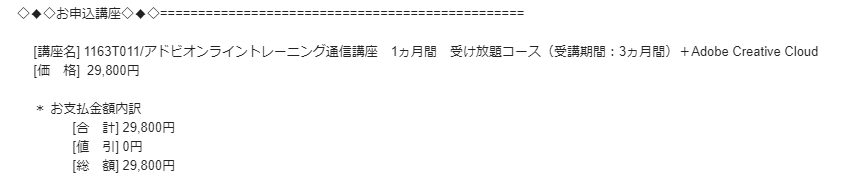
価格は1年で29,800円、1カ月スクールで勉強し放題とすさまじくお得でした。
ちなみにオンラインスクールは一度も活用してません。
Adobeを安く購入さえできれば用はないです笑
すごく安いタイミングでコンプリートプランを入手しました。(たぶん普段は4万円くらいな気がする)

- Premiere Pro:動画編集ソフト
- After Effects:アニメーションやCGを作る専門

両者ともやろうと思えば概ねの動画制作はできますが、苦手な領域で作業しても効率は悪くなってしまいます。
両方の得意な領域を組み合わせて、ひとつの作品を作ることが理想です。
というか「Premiere Pro」と「After Effects」を組み合わせれば、思いつくほとんどの動画演出はできてしまいます。
そのためには「After Effects」でどんなことができるのか知る必要があります。
では次に「After Effects」でできる様々な演出方法を紹介していきます。

「アフターエフェクト」を使って、ロゴを自由に動かすアニメーションを作ることができます。
作ったアニメーションを、「Premiere Pro(プレミアプロ)」の動画に合わせることができます。
複雑な写真のスライドショーを作ることができます。
結婚式やスナップ写真など使い所は多そうですね。
自分で作ったアニメ調のキャラクターを動かすことができます。
人によっては、短いアニメなどをアフターエフェクトで作ってしまうことができます。
何もない「アフターエフェクト」の空間から「デジタル地球儀」を作成することができます。
まるでスターウォーズやハリウッド映画に出てきそうな宇宙空間も、アフターエフェクトを使うことで作ることができます。
初心者でも少し勉強すれば、思った以上に簡単に作ることができます。
炎を演出なども作成することができます。
さらに炎を人の体にまとわせる演出もできます。
憧れのテレビ番組の演出もアフターエフェクツなら作ることができます。
動画の掴みを左右するタイトル表示もゴージャスに表現することができます。
企業やブランドにとって大切なロゴの見せ方を工夫するだけで、見る人に的確なイメージを与えることができます。
音楽に合わせて、テキストを出すことができます。
通常の動画編集ソフトでもテキストを出すことはできますが、「After Effects」ではさらに高度に表現することができます。
炎だけでなく雷の演出も作成することができます。
アニメのような電撃のエフェクトを作ることができます。
作った電撃エフェクトを人と合わせることで、面白い演出を加えることができます。
ゲーム実況や商品レビュー系の動画で、人物だけ切り抜かれて画面のワイプ的に表現された映像を見たことがありませんか?
これ、「グリーンバック」の前で人物撮影を行い、「After Effects」で切り抜くことができます。
切り抜いた人物を、様々な背景などと合成することができます。
結婚式の演出などで使える、様々な写真をパラパラと落とすことができます。
めくれ具合の調整なども自由自在に変更することができます。
スターウォーズのライトセーバーを表現することができます。
これは「After Effects」の無料プラグイン「SAVER」で表現することができます。
まるで空中に浮いているかのようにロゴが溶け込みんでいます。
これはドローン空撮などと相性がよさそうですね。
動画の一部を切り抜いて、亀の後ろに『テキスト』を出すことができます。
ロトブラシを使うことで面白いテロップを作ることができます。
一般的に人物の背景透過は、『グリーンバック』を使いますが、プラグイン「異なるマット」を使うことでワンクリックで背景を消すことができます。
「After Effects」には、無料・有料と様々なプラグインがあります。
これらをうまく活用することで、自分の表現したい動画をより効率よく作成することができます。

「After Effects」のエフェクトをうまく駆使することで肌を綺麗に見せることができます。
動画の特定の位置やキャラクターなどに「テキスト」を表示させ、追従させることができます。
ドローンの空撮映像に文字を配置すると面白いですね。
「3Dカメラトラッカー」を使って、ポスターをすり替えても違和感のない動画に仕上げることができます。
模型や人形などをコマ撮りにした映像作品を作ることができます。
「After Effects」のエフェクトなら「1/10」間隔など写真を決めた長さに切り出し、並べる機能があります。
「After Effects」ならCGで花火を表現することができます。
「Trapcode」を使って煙のアニメーションを作ることができます。
雪の結晶を使って、ドラマチックに降らすことができます。
人がジャンプする動画と何もない背景を「After Effects」で組み合わせることで、人がスーパーマンのように空を飛ぶ「VFX」の演出を加えることができます。
ハリウッド映画のような表現も、「After Effects」なら比較的簡単に作ることができます。
近未来や電脳世界で表現される「ホログラム映像」を「After Effects」で作ることができます。
普通の世界地図をホログラム調に変更する方法です。
スーパーマンと同じく、背景となる素材と人が動く動画を組み合わせることで、まるで高速で移動したかのような映像表現をすることができます。
【まとめ】

| 提供 | Adobe |
|---|---|
| サービス名 | After Effects:アフターエフェクツ |
| 価格① | 単品:2,480円~ |
| 価格② | 全Adobe製品:5,680円~ |
| 特徴 | 映画やTV、web用のビジュアルエフェクト・モーショングラフィックスをアニメーターやデザイナーはAfter Effectsを使って制作してます |

以上、「After Effects」でできる様々な映像表現を紹介させていただきました。
慣れない内は、作業に相当苦戦すると思いますが、ひとつずつ自分がやりたい映像表現に挑戦することで、できることがドンドン増えていきます。
同時に新しい動画表現のインスピレーションもどんどん湧いてくると思います。
これからは動画の時代ですので、自分の専門領域を増やすためにも挑戦してみると面白そうですね。
アフターエフェクトをはじめとした『アドビ製品』の導入をお考えの方は「ヒューマンアカデミー たのまな アドビソフトウェア通信」など学生プランでのお申し込みがもっともお得です。

